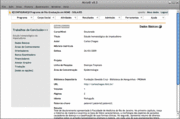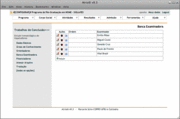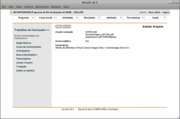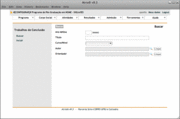Resultados/Trabalhos de Conclusao
De Adjutorium
AdminScire (disc | contribs) |
AdminScire (disc | contribs) |
||
| Linha 1: | Linha 1: | ||
[[image:50px-Info_icon.svg.png|left|Dicas]] | [[image:50px-Info_icon.svg.png|left|Dicas]] | ||
| - | :Compatível com o Modelo de dados da Coleta CAPES | + | ::Compatível com o Modelo de dados da Coleta CAPES |
| - | :Criação de Biblioteca Digital: upload da íntegra ou url da biblioteca depositária | + | ::Criação de Biblioteca Digital: upload da íntegra ou url da biblioteca depositária |
| - | :Secretaria Programa cadastra; orientadores do trabalho podem corrigir e complementar dados. | + | ::Secretaria Programa cadastra; orientadores do trabalho podem corrigir e complementar dados. |
| - | :Automaticamente disponível na home do Programa. | + | ::Automaticamente disponível na home do Programa. |
| - | :Emissão de declaração de participação para os Membros da Banca Examinadora. | + | ::Emissão de declaração de participação para os Membros da Banca Examinadora. |
{| align="left" | {| align="left" | ||
Edição de 21h08min de 22 de outubro de 2009
- Compatível com o Modelo de dados da Coleta CAPES
- Criação de Biblioteca Digital: upload da íntegra ou url da biblioteca depositária
- Secretaria Programa cadastra; orientadores do trabalho podem corrigir e complementar dados.
- Automaticamente disponível na home do Programa.
- Emissão de declaração de participação para os Membros da Banca Examinadora.
|
O que é
Cadastro, na BaseATRIO, das Teses e Dissertações defendidas e aprovadas, respectivamente, nos cursos de doutorado e de mestrado do Programa.
Além de dados cadastrais e de catalogação bibliográfica, é requerido um conjunto extenso de informações complementares, cujo objetivo é associar os Trabalhos de Conclusão às Linhas de Pesquisa e registrar os orientadores, os financiadores e o seu vínculo com Projetos.
Como Funciona
Inclusão
Sumário & Pré-condições
Inclusão de um Trabalho de Conclusão na BaseATRIO do Programa.
Função disponível apenas para usuários do ATRIO cujo perfil contemple este direito.
Descrição
- No Menu Principal, acionar ‘Resultados: Trabalhos de Conclusão’’.
- Apresentada tela com a opção ‘Incluir’. Esta opção é um link para inclusão de novos registros.
- Fluxo de eventos:
- Apresentado formulário para inclusão dos dados básicos do Trabalho de Conclusão.
- Usuário preenche formulário de inclusão e o ‘submete’.
- Se a validação do formulário detectar erros no preenchimento, o formulário volta a ser exibido, para correção. Os erros detectados são exibidos.
- Quando a validação indicar preenchimento ‘Ok’, os dados do formulário são registrados na BaseATRIO.
- Se o registro do formulário está ‘Ok’, é apresentada a ‘Folha de Rosto do Trabalho de Conclusão' com os dados registrados e opções (links) para:
- exclusão do trabalho de conclusão;
- alteração/complementação dos dados básicos;
- formulário da orientadores (alteração/inclusão/exclusão);
- formulário de referência bibliográfica (alteração/inclusão/exclusão);
- formulário da resumo (alteração/inclusão/exclusão);
- formulário da examinadores (alteração/inclusão/exclusão);
- formulário da financiadores (alteração/inclusão/exclusão);
- formulário de anexar arquivo (alteração/inclusão/exclusão);
- formulário de tradução (alteração/inclusão/exclusão);
- formulário [todas as opções] (alteração/inclusão/exclusão);
- Para cada formulário, repete-se o ciclo descrito de (2) até (5).
Consulta / Alteração / Exclusão
Sumário & Pré-condições
Recuperação de um Trabalho de Conclusão da BaseATRIO do Programa, para consulta, alteração de dados já registrados, inclusão de novos dados ou sua eliminação da base de dados.
As opções de edição e exclusão estão disponíveis apenas para usuários ATRIO com perfil que contemple este direito.
Descrição
- No Menu Principal, acionar ‘Resultados: Trabalhos de Conclusão’.
- Apresentada tela com a opção ‘Buscar’. Esta opção é um link para consulta, alteração ou exclusão de registros previamente cadastrados.
- Fluxo de eventos:
- Apresentado formulário com ‘filtros de busca’ para recuperação do Trabalho de Conclusão.
- Usuário preenche ‘filtro de busca’ do formulário e o ‘submete’.
- São recuperados todos os registros a Base de Dados que satisfizerem os filtros estabelecidos.
- Para cada registro recuperado está disponível um link que dá acesso ao dados do Projeto escolhida.
- Apresentada a ‘Folha de Rosto do Trabalho de Conclusão' com os dados registrados e opções (links) para:
- exclusão do Trabalho de Conclusão;
- alteração/complementação dos dados básicos;
- formulário da orientadores (alteração/inclusão/exclusão);
- formulário de referência bibliográfica (alteração/inclusão/exclusão);
- formulário da resumo (alteração/inclusão/exclusão);
- formulário da examinadores (alteração/inclusão/exclusão);
- formulário da financiadores (alteração/inclusão/exclusão);
- formulário de anexar arquivo (alteração/inclusão/exclusão);
- formulário de tradução (alteração/inclusão/exclusão);
- formulário [todas as opções] (alteração/inclusão/exclusão);
- Para cada formulário, de acordo com os direitos do usuário:
- Usuário preenche formulário e o ‘submete’.
- Enquanto a validação do formulário detectar erro no preenchimento, o formulário voltará a ser exibido, apresentando os erros detectados.
- Quando a validação detectar preenchimento ‘Ok’, os dados do formulário são registrados na Base de Dados.
- Se registro do formulário ‘Ok’, é apresentada a ‘Folha de Rosto’ da respectiva opção com os dados registrados e opções (links) para continuar editando este formulário (alteração/inclusão/exclusão) e retorno para a ‘Folha de Rosto do Trabalho de Conclusão'.
Conteúdo
Dados básicos
- Curso e Nível
- Título: título completo o trabalho de conclusão, tal como consta no documento original.
- Autor: preenchimento através de 'Busca' que recupera registros previamente cadastrados na base.
- Matrícula: mês/ano da matrícula do autor no curso no qual defendeu o trabalho de conclusão; formato 'mm/aaaa'.
- Defesa: mês/ano defesa do trabalho de conclusão; formato 'mm/aaaa'.
- Área de Conhecimento: preenchimento através de 'Busca' que recupera registros previamente cadastrados na base.
- Projeto: preenchimento através de 'Busca' que recupera registros previamente cadastrados na base.
- Linha de Pesquisa: preenchimento através de 'Busca' que recupera registros previamente cadastrados na base. Caso a Linha seja relacionada a uma Área de Concentração, essa área também será recuperada.
- Área de Concentração: preenchimento através de 'Busca' que recupera registros previamente cadastrados na base.
- Biblioteca Depositária: biblioteca onde formalmente o Trabalho de Conclusão pode ser encontrado para consulta e reprodução.
- URL: endereço eletrônico de acesso ao texto integral do trabalho.
- Volumes: número de volumes do Trabalho de Conclusão.
- Páginas: número de páginas do Trabalho de Conclusão.
- Idioma: domínio discreto (seleção entre as opções disponíveis)
- Comentários: campo livre.
Orientadores
- Ordem: ordem de exibição dos orientadores do Trabalho. Caso não preenchido, a ordem será alfabética.
- Orientador: preenchimento através de 'Busca' que recupera registros previamente cadastrados na base.
- Comentários: campo livre.
Resumo
Campo livre.
Examinadores
Relação dos membros da Banca Examinadora. Preenchimento através de 'Busca' que recupera registros previamente cadastrados na base.
Financiadores
- Financiador: entidades financiadoras do trabalho; preenchimento através de 'Busca' que recupera registros previamente cadastrados na base.
- Natureza: objetivo do financiamento ou destinação dos recursos; domínio discreto (seleção entre as opções disponíveis).
- Número de meses do financiamento.
- Comentários: campo livre.
Anexar arquivo
- Arquivo anexado
- Comentário: campo livre.
Tradução
- Title
- Description: campo livre.